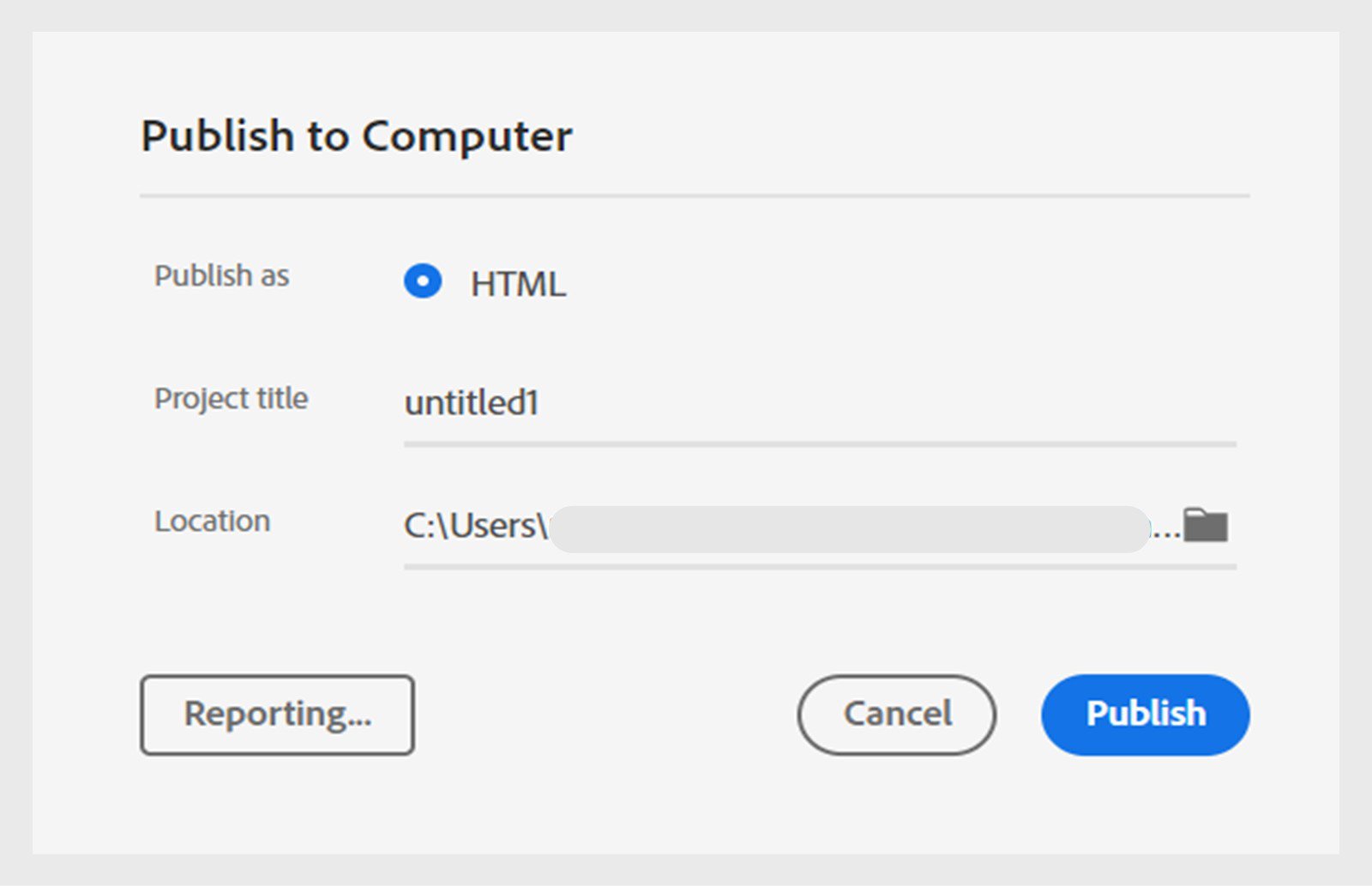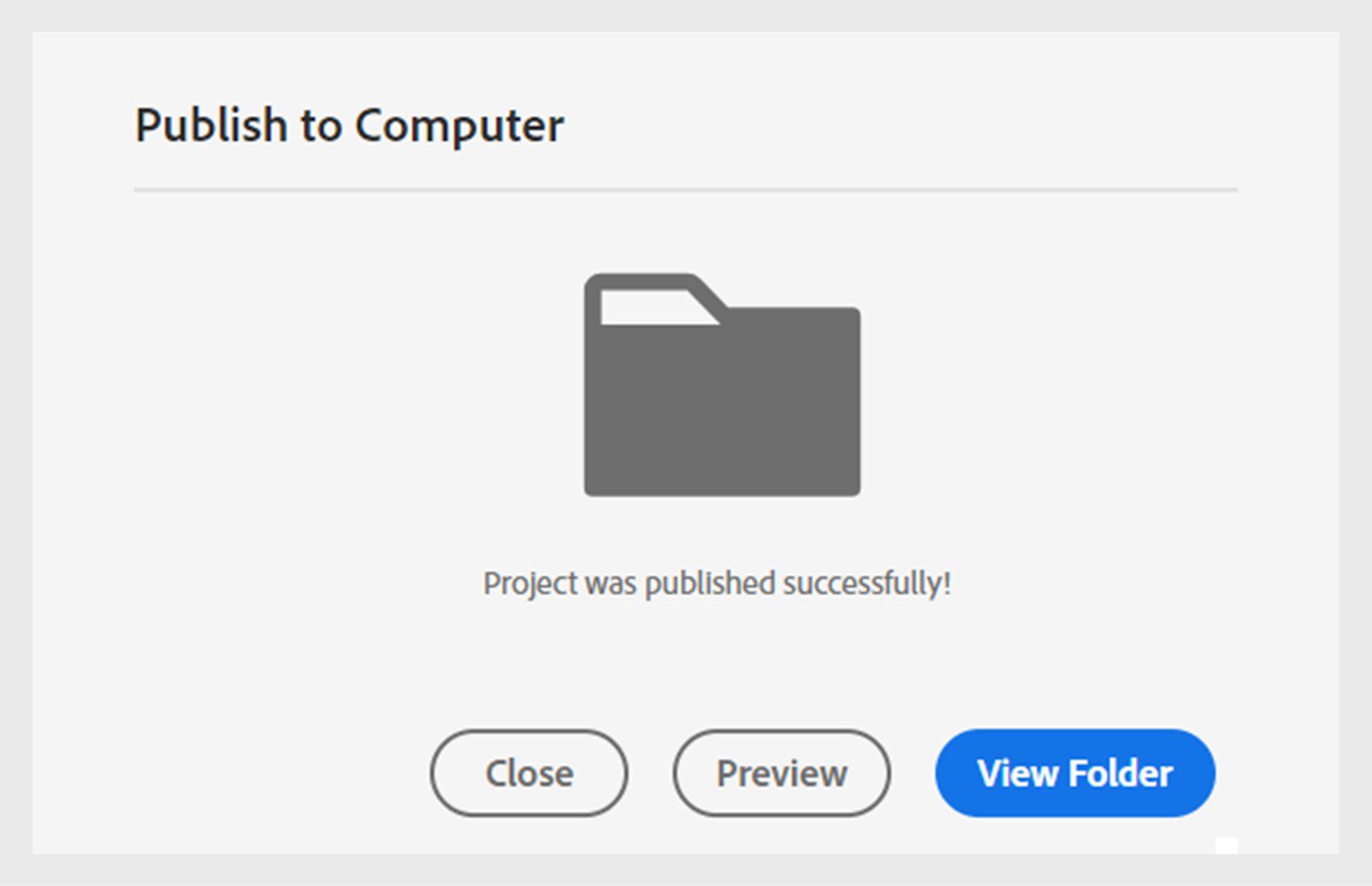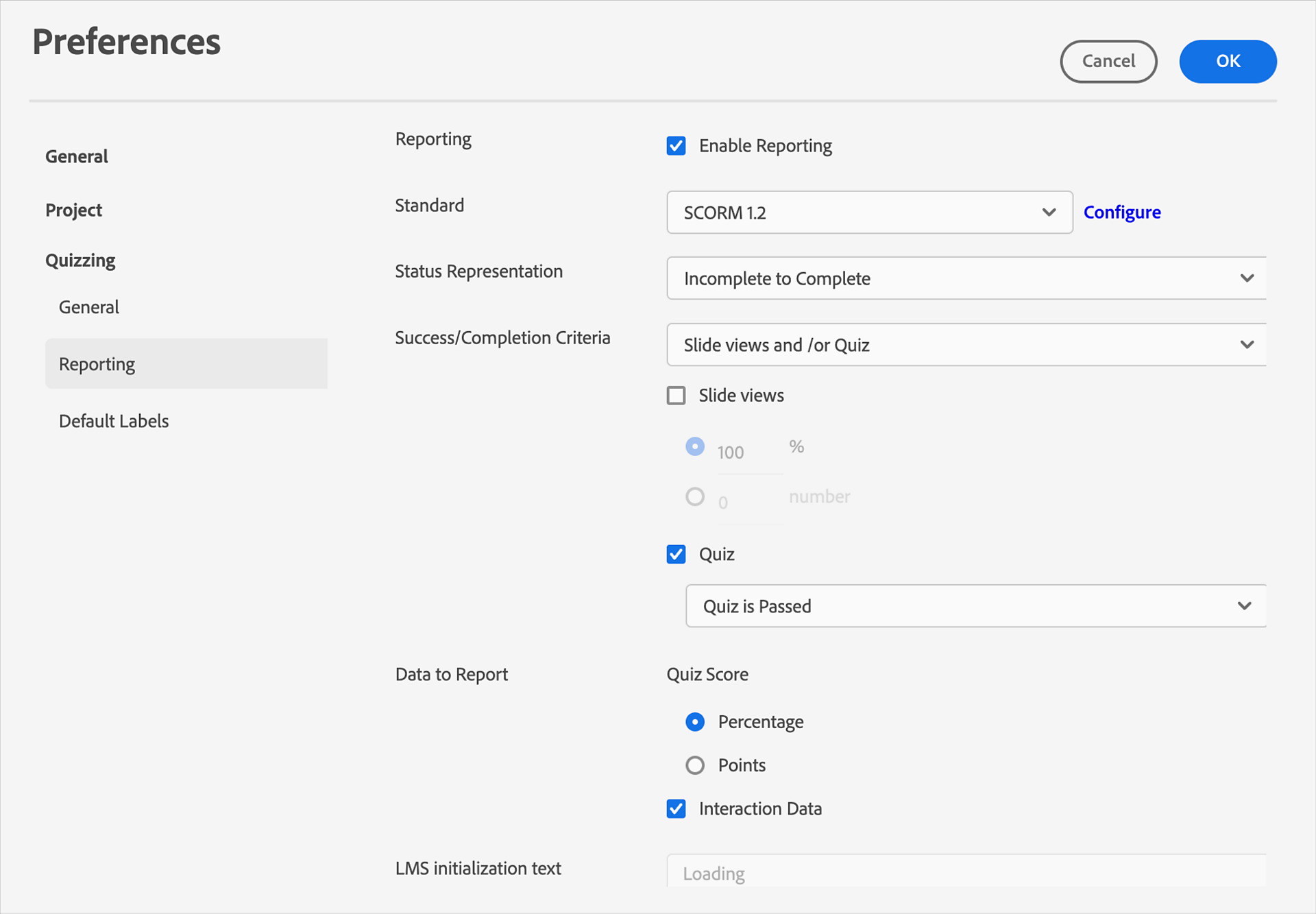- Guia do Usuário do Captivate
- Conheça o Captivate
- Lançamentos do Adobe Captivate
- Adobe Captivate 13
- Adobe Captivate 12
- Resumo do Adobe Captivate 12
- Notas de versão do Adobe Captivate (atualização 12.6)
- Notas de versão do Adobe Captivate (atualização 12.5)
- Notas de versão do Adobe Captivate (atualização 12.4)
- Notas de versão do Adobe Captivate (atualização 12.3)
- Notas de versão do Adobe Captivate (atualização 12.2)
- Notas de versão do Adobe Captivate (atualização 12.1)
- Configuração do Projeto
- Importar do PowerPoint
- IA Generativa no Adobe Captivate
- Visão geral sobre IA generativa
- Perguntas frequentes sobre IA generativa
- Créditos generativos
- Gerar texto
- Gerar imagens
- Gerar avatar
- Gerar transcrições
- Adicionar e editar texto
- Adicionar e editar imagens
- Adicionar e editar mídia
- Componentes interativos
- Criar quizzes
- Adicionar uma pergunta de múltipla escolha
- Adicionar uma pergunta do tipo Verdadeiro ou Falso
- Adicionar a pergunta do tipo Corresponder à coluna
- Adicionar uma pergunta de resposta curta
- Adicionar uma pergunta sequência
- Adicionar pools de perguntas e slides com pergunta aleatórios
- Importar perguntas como CSV
- Adicionar widgets
- Interações e animações
- Aprimore seu projeto de e-learning
- Projetos de simulação
- Linha do tempo e sumário
- Revisar e colaborar
- Visualizar e publicar
- Acessibilidade
- Opções de design no Adobe Captivate
- Recursos adicionais
Aprenda a publicar um projeto no novo Adobe Captivate
Antes de publicar um projeto, verifique se você concluiu toda a edição e formatação do seu projeto.
Tópicos nesta página:
-
Selecione o ícone de reticências próximo a Visualização e selecione Publicar.
-
Na caixa de diálogo Publicar no computador, insira o seguinte:
- Título do projeto: insira o nome do projeto.
- Local: procure e selecione um local para publicar seu projeto.
Opções de publicação do projeto Opções de publicação do projeto -
Selecione Relatórios para iniciar a caixa de diálogo Preferências > Relatórios para configurar os critérios de relatório.
-
Selecione Publicar.
Publicar no computador Publicar no computador
Depois que o projeto for publicado, você poderá visualizá-lo ou exibir o conteúdo publicado no local.
Você pode usar um sistema de gerenciamento de aprendizado (LMS) para distribuir um tutorial baseado em computador criado usando o Adobe Captivate. Um LMS fornece, rastreia e gerencia o treinamento baseado na Web.
O projeto carregado no LMS deve estar em conformidade com os padrões SCORM, AICC ou xAPI.
Configurar o projeto para publicar no LMS
-
Em um projeto aberto,
- macOS: selecione Adobe Captivate > Preferências.
- Windows: Selecione Editar > Preferências.
A caixa de diálogo Preferências é exibida. Para mais informações, consulte Preferências no Adobe Captivate.
-
Em Preferências, selecione Questionário > Relatórios.
-
Selecione a caixa de diálogo Ativar relatórios.
-
Selecione o padrão de relatórios. As opções disponíveis são SCORM 1,2, SCORM 2004, AICC e xAPI.
Para mais informações, consulte Preferências no Adobe Captivate.
Exibir as preferências do SCORM Exibir as preferências do SCORM -
Quando você publicar o projeto em conformidade com o padrão de relatório selecionado, carregue o arquivo compactado no LMS.
Representação de status: especifique como quer que o status do curso seja informado ao LMS.
Incompleto para Completo: quando os usuários iniciam o curso, o status do curso é informado como Incompleto ao LMS. O status muda para Completo quando os critérios de conclusão são atendidos.
Incompleto para Aprovado/Reprovado: o status do curso é informado como Incompleto quando os usuários iniciam o curso. O status muda para Aprovado/Reprovado quando os critérios de conclusão são atendidos.
Acesso do usuário: os usuários concluirão o curso com sucesso se o iniciarem no LMS.
Critérios de êxito/conclusão:
Visualizações do slide: o curso é considerado concluído ou bem-sucedido se os usuários visualizarem o número ou porcentagem especificado(a) de slides.
Quiz: o curso é concluído ou bem-sucedido com base no desempenho dos usuários no quiz. É possível escolher um dos seguintes critérios:
Os usuários tentam responder ao questionário: nesse caso, o status será informado como Completo se os usuários tentarem responder ao questionário, sem importar se serão aprovados ou reprovados.
Os usuários são aprovados no quiz: nesse caso, o status será informado como Completo apenas se os usuários forem aprovados no quiz.
Os usuários são aprovados ou o limite de tentativas é atingido: nesse caso, o status será informado como Completo se os usuários forem aprovados no quiz ou esgotarem todas as tentativas. Por exemplo, se o número de tentativas definidas no curso for 2 e:
Os usuários fizerem a primeira tentativa e forem aprovados, o status será informado como Completo e Aprovado.
Os usuários fizerem a primeira tentativa e forem reprovados, o status será informado como Incompleto e Reprovado, pois o limite de tentativas ainda não foi atingido.
Se os usuários refizerem o quiz e forem reprovados, o status será informado como Completo e Reprovado.
Se os usuários tentarem fazer o quiz novamente e forem aprovados, o status será informado como Completo e Aprovado.
Configurar SCORM
Você pode ver as seguintes opções de manifesto:
Identificador do curso: identificador usado pelo LMS para identificar diferentes manifestos. Um identificador padrão baseado no nome do seu projeto do Adobe Captivate é adicionado automaticamente a este campo. É possível alterar o identificador a qualquer momento selecionando o texto e digitando o novo texto.
Título do curso: título do seu projeto exibido ao usuário que visualiza o projeto usando um LMS. Um título padrão baseado no nome do seu projeto do Adobe Captivate é adicionado automaticamente a este campo. É possível alterar o título a qualquer momento selecionando o texto e digitando um novo texto.
Descrição: o texto exibido pelo LMS para descrever seu projeto. Uma descrição padrão baseada no nome do seu projeto do Adobe Captivate é adicionada automaticamente a este campo. Você pode editar a descrição a qualquer momento.
Versão: a versão especifica um número que pode ser usado para diferenciar manifestos com o mesmo identificador. Por exemplo, se você estiver carregando o mesmo projeto após modificá-lo, use um número de versão diferente.
Duração: o tempo necessário para os alunos concluírem o projeto. O Adobe Captivate preenche previamente este campo com um valor aproximado. No entanto, é possível revisar esse valor se o projeto contiver muitos vídeos ou animações que consomem muito recursos.
Palavras-chave: insira as palavras-chave relacionadas ao projeto.
Identificador de SCO: o LMS usa o identificador para identificar diferentes objetos de conteúdo compartilháveis (SCOs). No contexto do Adobe Captivate, SCO refere-se ao projeto de dano do projeto. Um identificador padrão baseado no nome do seu projeto do Adobe Captivate é adicionado automaticamente a este campo. É possível alterar o identificador a qualquer momento selecionando o texto e digitando o novo texto.
Título do SCO: um título padrão baseado no nome do seu projeto do Adobe Captivate é adicionado automaticamente a este campo. É possível alterar o título a qualquer momento selecionando o texto e digitando um novo texto.
O arquivo de manifesto é gerado.
Arquivos criados
Quando você ativa os relatórios do projeto definindo as opções do SCORM, o Adobe Captivate cria os seguintes arquivos quando o projeto é publicado:
Arquivo de manifesto: este arquivo importa o projeto do Adobe Captivate para o LMS. O arquivo de manifesto, imsmanifest.xml, contém os metadados do projeto e sua estrutura do curso.
Arquivo HTML: inicia o projeto do Adobe Captivate no LMS.
Arquivo javaScript: o Adobe Captivate envia dados de controle ao LMS usando as APIs do JavaScript.
Dados a informar
Ative a caixa de seleção Dados de interação se quiser informar os dados de interação do usuário como, por exemplo, a pergunta tentada pelos usuários e a resposta fornecida por eles.
Texto de inicialização do LMS: digite o texto que você deseja exibir aos usuários enquanto o curso é carregado no navegador.
Configurações avançadas do LMS
Enviar dados em cada slide: envie os detalhes de interação após cada slide.
Nunca enviar dados de retomada: o projeto notifica o LMS quando os usuários retomam uma sessão após fazerem uma pausa. Os usuários visualizam a página na qual pararam anteriormente. Se esta opção estiver ativada, os usuários verão a primeira página quando retomarem o projeto.
Versão de escape e sessão: converte a versão e a ID de sessão em seus valores codificados de URL.
Versão de escape e ID de sessão: suporta a versão de escape e a opção de ID de sessão. Digite os caracteres não incluídos na versão de escape e no ID da sessão.
Não omitir caractere
Suporta a opção de versão de escape e ID da sessão. Digite os caracteres não incluídos na versão de escape e no ID da sessão.
Aprovação/reprovação
Opções de aprovação/reprovação
Opções de aprovação/reprovação: Defina se os participantes precisam ter uma porcentagem mínima do total de pontos para serem aprovados, ou defina um número mínimo de pontos para aprovação.
Ações de aprovação/reprovação: defina as ações realizadas pelo questionário quando um participante é aprovado ou reprovado. Também permite definir o número de vezes que um usuário pode fazer o quiz.
-
Selecione o ao lado de Visualizar no canto superior direito.
-
Selecione Publicar no Adobe Learning Manager.
-
Selecione sua conta no menu suspenso. Se você estiver conectado ao ALM, sua conta deverá ser exibida automaticamente.
-
Selecione Publicar e selecione Continuar para Publicar.
-
Insira os detalhes da sua conta do Adobe Learning Manager e selecione Enviar. Esta etapa pode ser ignorada se você já estiver conectado.
-
Adicione os detalhes de seu projeto, como nome do conteúdo, marcas, critérios de conclusão e critérios de sucesso. Por exemplo, os critérios de conclusão podem ser definidos quando um aluno conclui pelo menos 50% do curso. Por outro lado, os critérios de sucesso podem ser definidos como o momento em que o aluno conclui os slides do quiz. Ou você pode definir os critérios a serem atendidos ao iniciar o evento para que ele seja concluído e bem-sucedido.
-
Selecione Publicar.